어도비 일러스트레이터에서 컬러칩(색조합)을 만들고 저장하는 방법
보통 컬러칩 만들 때 색감이 예쁜 사진이나 아트워크를 일러스트에 갖고 와서 스포이트로 컬러를 뽑고는 하죠.
그럼 이렇게 뽑은 컬러들은 어떻게 보관할 수 있을까요?
혹시 매번 사진을 갖고 와서 스포이드로 색을 뽑아야 하는 걸까요?

당연히 아닙니다. 먼저 색깔을 뽑아 둔 도형들을 전부 드래그로 선택해 주세요.
그리고 Swatches 탭에 가서 폴더 모양의 아이콘을 클릭해 주세요.

참고로 Swatches 탭은 상단의 Window 항목에서 불러올 수 있습니다.

그리고 폴더 아이콘은 하단에 우측에서 세 번째 아이콘이구요. (활성화 되어있는 아이콘)

폴더 아이콘을 클릭하면 이렇게 New Color Group 창이 뜹니다.

이름을 지어줄까요. 저는 kingfisher Colorchip으로 정했습니다.
그리고 OK를 눌러주세요.

그럼 이렇게 Swatch 탭에 내가 선택한 컬러칩들이 저장됩니다.

하지만 이렇게만 저장해두면 해당 일러스트파일 안에서만 내가 만든 컬러칩을 사용할 수 있어요.
그래서 내가 자주 사용하는 색조합은 라이브러리에 저장해주는 것이 좋습니다.
책이 책장에 꽃힌 모양의 아이콘을 클릭해보시면 최상단에 Save Swatches가 보입니다.
클릭해줍니다.

이후 원하는 곳에 저장해주고

새 창을 불러온 후

Swatches > 라이브러리 아이콘 > User Defined > 내가 저장했던 파일명 클릭!

쨘
그럼 이렇게 내가 다른 파일에서 만들었던 컬러칩이 불러와집니다.

이제 자유롭게 일러스트레이터에서 컬러칩을 만들고 저장할 수 있겠네요.

'Adobe Tutorials & Tips > 일러스트레이터 Illustrator' 카테고리의 다른 글
| 그라디언트 Gradient를 알아보자 | 어도비 일러스트레이터 (0) | 2022.05.25 |
|---|---|
| 손쉽게 작업물 색상 바꾸기 | 어도비 일러스트레이터 Recolor Artwork (0) | 2022.05.24 |
| 손쉽게 사진 벡터로 바꾸기 | 어도비 일러스트레이터 Image Trace (0) | 2022.05.23 |
| 픽셀아트(도트)그리기 | 어도비 일러스트레이터 (0) | 2022.05.22 |
| 일러스트레이터 단축키 모음! Illustrator Shortcut (0) | 2022.05.13 |
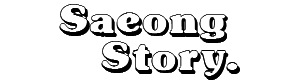




댓글